Con MacBook Air y MacBook Pro, Apple ofrece configuraciones estándar para facilitar la elección de una computadora portátil. Parecen sencillos, pero si empiezas a pensar en todas las cosas que haces en una Mac, ya seas estudiante o profesional, puedes empezar a preguntarte si necesitarás más RAM o un SSD más grande, o si necesitas una GPU adicional. Los núcleos pueden ser útiles. Elegir el modelo correcto no es tan sencillo como elegir una MacBook Pro o una MacBook Air; también debes decidir cuánta MacBook necesitas realmente.
Es una decisión que no quieres tomar a la ligera. Estás invirtiendo una cantidad considerable de dinero y no quieres terminar con una Mac que no esté a la altura de la tarea o una Mac que tenga más de lo que necesitas.
Esta guía se creó para ayudar a los compradores a descubrir qué buscar al comprar una MacBook. Cubriremos los componentes principales que debe considerar: la CPU, la GPU, la cantidad de memoria unificada (RAM), el SSD, la pantalla, la batería y los puertos. Repasaremos cuál puede ser su caso de uso y qué configuraciones de componentes funcionarían mejor para ayudarle a aprovechar al máximo su inversión.
En este artículo estamos considerando la MacBook Air y la MacBook Pro, pero el consejo también se aplicará si compra una computadora de escritorio Mac. Para obtener más ayuda, lea nuestra guía de compra de Qué Mac.
¿Qué es el chip Apple M?
Comencemos con una breve descripción general del corazón de cada Mac: el M System on a Chip. Se llama Sistema en un Chip (SoC, o simplemente “chip”) porque, a diferencia de los chips anteriores, incluye algo más que una CPU que realiza el trabajo principal de procesamiento. También alberga los procesadores gráficos (GPU), la memoria unificada (una combinación de RAM de CPU y GPU) y el SSD para almacenamiento de archivos. En el pasado, todos estos eran componentes separados.
Una ventaja de tener todos estos componentes en una sola parte unificada es que ayuda con el rendimiento y la eficiencia energética. Un inconveniente es que el usuario no puede actualizar los componentes después de la compra. Por lo tanto, es aún más importante que antes considerar cuidadosamente las especificaciones que necesita para lo que hace.
Lea también: Cómo comprobar las especificaciones de su Mac: descubra el procesador y la RAM, nuestra Comparación de procesadores Mac y nuestra comparación de cada procesador Apple.
CPU: ¿Cuántos núcleos de procesamiento necesito?
La Unidad Central de Procesamiento (CPU) es el principal componente de procesamiento de datos y está dividida en núcleos de procesamiento. Hay dos tipos de núcleos, en los que Apple divide actuación y eficiencia núcleos. Generalmente, cuantos más núcleos tenga una CPU, más rápida será la velocidad de procesamiento.
Apple ofrece actualmente cinco modelos de CPU en sus MacBooks: M2, M3, M4, M4 Pro y M4 Max. El M2 y el M3 tienen el número de núcleos de CPU más bajo, mientras que el M4 Max tiene el más alto. ¿Cuál es el adecuado para ti? Desglosémoslo según las tareas.
- M2 (CPU de 8 núcleos con 4 núcleos de rendimiento y 4 de eficiencia): un buen chip para el uso diario y puede manejar tareas en aplicaciones de edición de medios.
- M3 (CPU de 8 núcleos con 4 núcleos de rendimiento y 4 de eficiencia): usted realiza las tareas y el trabajo cotidianos habituales, lo que incluye navegación web, aplicaciones de productividad livianas (Pages, Numbers, Keynote, Microsoft Office), transmisión de medios, juegos livianos, medios sencillos. producción (iMovie, GarageBand).
- M4 (CPU de 10 núcleos con 4 núcleos de rendimiento y 6 de eficiencia): muy parecido al M3, pero un poco más rápido.
- M4 Pro (CPU de 12 o 14 núcleos con 8 o 10 núcleos de rendimiento y 4 núcleos de eficiencia): regularmente realiza trabajos un poco más profundos, como hojas de cálculo complejas de Excel, edición de imágenes multicapa y creación en Photoshop o otras aplicaciones gráficas, producción de cortos de vídeo y audio, bases de datos, serious gaming.
- M4 máx. (CPU de 14 o 16 núcleos con 10 o 12 núcleos de rendimiento y 4 núcleos de eficiencia): te ganas la vida como productor de medios (Final Cut Pro, Logic Pro, Autodesk Maya, etc.), desarrollador de software o cualquier otro trabajo. eso requiere multitarea y largas horas de trabajo pesado.
Tenga en cuenta que el M4 básico es lo suficientemente robusto como para realizar las tareas para las que está diseñado el M4 Max; solo que lleva más tiempo terminarlo. Si sólo ocasionalmente necesitas hacer esos trabajos de alto nivel o estás aprendiendo a hacerlos, puedes vivir con el M4.
Los chips M3 y M4 ofrecen diferentes configuraciones de CPU, GPU, memoria y SSD.
Macworld.se
GPU: ¿Cuántos núcleos gráficos necesito?
La GPU (unidad de procesamiento de gráficos) se utiliza principalmente para representar gráficos y videos en la pantalla. Sin embargo, debido a que las GPU ofrecen procesamiento paralelo, se puede usar una GPU para otros trabajos, incluida la IA, aunque la NPU (que es la misma en todas las MacBooks) maneja gran parte de esa carga de trabajo.
Al igual que ocurre con la CPU, la GPU tiene núcleos de procesamiento y cuantos más núcleos, mejor será el rendimiento. Apple asocia el aumento de núcleos de CPU junto con el aumento de núcleos de GPU, por lo que no tiene que preocuparse, por ejemplo, por obtener un chip M3 Pro sin suficientes núcleos de CPU. ¿Cuál es el adecuado para ti? Desglosémoslo según las tareas.
- M2 (CPU de 8 núcleos): capaz de realizar tareas cotidianas y juegos casuales.
- M3 (GPU de 8 o 10 núcleos): tareas generales y trabajo diario, transmisión de medios, producción multimedia sencilla, juegos ligeros.
- M4 (GPU de 10 núcleos): como el M3, tareas generales y trabajo diario, transmisión de medios, producción multimedia sencilla, juegos ligeros.
- M4 Pro (GPU de 16 o 20 núcleos): producción multimedia y juegos de moderados a graves.
- M4 máx. (GPU de 32 o 40 núcleos): producción multimedia de nivel profesional y juegos intensos.
RAM: ¿Cuánta memoria unificada necesito en una Mac?
Los chips M de Apple utilizan memoria unificada, que es donde el chip lee y escribe los datos con los que está trabajando. Se llama «memoria unificada» porque la utilizan tanto la CPU como la GPU. A menudo se la denomina RAM (memoria de acceso aleatorio). (Tradicionalmente, “RAM” se refería a la memoria utilizada únicamente por la CPU, y la GPU usaba RAM de video o VRAM).
Cuando Apple presentó originalmente la MacBook Air en marzo de 2024, las configuraciones estándar venían con 8 GB de RAM. Cuando Apple presentó la serie M4 de MacBook Pro en octubre de 2024, aumentó la configuración estándar básica de 8 GB a 16 GB de memoria unificada. Al mismo tiempo, los MacBook Air M3 y M2 obtuvieron el impulso a 16 GB de RAM sin aumento de precio. Entonces, ahora todas las MacBooks vendidas por Apple tienen un mínimo de 16 GB de RAM y algunas configuraciones estándar tienen más.
Cada chip de la serie M viene con una configuración estándar de memoria unificada. Estas son las configuraciones de memoria estándar que ofrece Apple y dónde es posible que desee actualizar.
- 16GB: Suficientemente bueno si realiza un trabajo de productividad general, transmisión de medios con acceso a Internet y producción multimedia sencilla.
- 24GB o 32GB: Buena cantidad para producción de medios moderada, trabajo gráfico, podcasting y juegos. Incluso para las personas que no realizan trabajos que requieran un uso intensivo del procesador, esto es una mejor opción.
- Más de 32 GB: Producción de medios y gráficos de nivel profesional, desarrollo de software, juegos intensos.
Recuerde, no podrá agregar RAM más adelante, así que asegúrese de considerar gastar un poco más para personalizar su Mac al momento de la compra. Por ejemplo, la configuración estándar del M4 es de 16 GB, pero hay una opción de 24 GB disponible por 200 dólares. No es barato, pero recomendamos adquirir tanta memoria como pueda. No puedes equivocarte al optar por más memoria que la configuración estándar: ayuda con el rendimiento.
Lea también: ¿Cuánta RAM hay en mi Mac y necesito más? y Cómo borrar la RAM en una Mac: consejos para liberar memoria.
SSD: ¿Cuánto espacio para almacenamiento de archivos necesito?
La Mac utiliza una unidad de estado sólido (SSD) para almacenar sus archivos, aplicaciones y otros datos. Pero además del almacenamiento de datos, el SSD puede desempeñar un papel en el rendimiento de una Mac. Cuanto mayor sea la capacidad, mejor será el rendimiento, principalmente en casos que involucran archivos muy grandes.
Cuanto mayor es la capacidad del SSD, más chips NAND utiliza Apple. Cuantos más chips se utilicen, más rápido será el rendimiento, porque se puede acceder a los datos en paralelo. Por ejemplo, un archivo de 10 GB guardado en cuatro chips SSD es más rápido que el mismo archivo guardado en dos chips SSD. Para los archivos más pequeños utilizados por la mayoría de las personas, la diferencia sigue ahí, pero no se nota.
Por lo tanto, hay dos consideraciones para el tamaño del SSD: cuánto espacio necesita y qué tamaño tienen los archivos que crea. Teniendo esto en cuenta, aquí tienes algunas recomendaciones.
- 256GB: Trabajo de productividad general, transmisión de medios con acceso a Internet y producción multimedia sencilla.
- 512GB: Trabajo frecuente en iMovie, GarageBand y otras aplicaciones de producción de medios a nivel de consumidor.
- 1 TB o más: Producción de medios profesionales en aplicaciones como Final Cut Pro, Logic Pro, Compressor, etc., desarrollo de software, gráficos.
Estas consideraciones no involucran fotos que pueden acumularse rápidamente y ocupar mucho espacio o la aplicación Fotos. Si le gusta tener acceso local a sus fotos, considere un dispositivo de almacenamiento externo.
Esto tampoco considera el almacenamiento en la nube, como iCloud, Dropbox, Google Drive y otros servicios. No desea trabajar directamente con archivos almacenados en la nube porque no es una forma eficiente de trabajar. Pero el almacenamiento en la nube es una forma viable de administrar el espacio en un SSD: puede mover archivos que no necesitará inmediatamente a la nube.

La MacBook Air (izquierda) tiene una pantalla LED, mientras que la MacBook Pro (derecha) tiene una pantalla Mini LED.
Fundición
Pantallas Apple: en qué se diferencian las pantallas de MacBook Air y Pro
Apple utiliza una tecnología de visualización diferente para MacBook Air y MacBook Pro. El Air utiliza una tecnología que es más asequible de implementar y se ve bien, pero no tan bien como la tecnología utilizada para el MacBook Pro. Por supuesto, pagará más por la mejor calidad Pro. Aquí se detallan las dos tecnologías de visualización y para quién son adecuadas.
- CONDUJO (MacBook Air): uso general, pero también puede manejar la edición de videos y fotografías a nivel de consumidor que haría en aplicaciones como Fotos, Adobe Photoshop Elements, iMovie, etc. También es bueno para transmitir videos desde YouTube, Apple TV+. , Netflix, etc., y juegos moderados.
- LED mini (MacBook Pro): la edición de gráficos y videos y fotografías funciona en aplicaciones de nivel profesional (Final Cut Pro, Adobe Photoshop, etc.) donde el color y los detalles son importantes.
Batería: ¿Cuánto dura la batería de una MacBook?
Las MacBooks ofrecen una excelente duración de batería que durará todo el día. Sin embargo, los diferentes chips afectan la duración porque un chip que ofrece más capacidad de procesamiento requiere más energía de la batería. También hay muchas consideraciones en las que pensar con respecto a su caso de uso específico. A continuación se muestran cómo se comparan las diferentes MacBooks y nuestras recomendaciones.
- MacBook Air M3: Apple cita las mismas cifras de duración de la batería para los modelos de 13 y 15 pulgadas, ya que ambas computadoras portátiles tienen una batería de 52,6 vatios-hora (hasta 18 horas), aunque probablemente obtendrás un poco más de batería con la de 13. Modelo en pulgadas debido a la pantalla más pequeña. De cualquier manera, la batería es lo suficientemente larga como para durar un día entero realizando trabajos de uso general, accediendo a Internet y trabajando en Pages, Keynote o Microsoft Office. Incluso puedes realizar trabajos multimedia ligeros en iMovie o GarageBand, pero los trabajos más pesados agotarán la batería.
- M4, M4 Pro/MaxMacBook Pro: El MacBook Pro de 14 pulgadas tiene una batería de 72,4 vatios-hora; el M4 puede durar hasta 24 horas, mientras que el M4 Pro/Max dura hasta 22/18 horas. La MacBook Pro de 16 pulgadas tiene una potencia de 100 vatios-hora y la M4 Pro puede durar hasta 24 horas, mientras que la M4 Max dura 21 horas.
Dado que las computadoras portátiles Pro son más grandes que las Air, la batería es más grande. Si estás haciendo un trabajo de producción mientras estás en el lugar y no puedes enchufarlo, el Pro es el indicado, incluso si es más grande o más pesado que el Air.
Puertos: ¿Qué puertos tienen los MacBook?
Todas las MacBooks de Apple tienen puertos Thunderbolt/USB 4, un puerto MagSafe y un conector de audio de 3,5 mm. Pero ahí es donde termina lo común. Esto es lo que necesita saber.
- macbook aire: Dos puertos Thunderbolt/USB 4. Esto se debe a que el Air está destinado a servir principalmente como compañero de viaje en situaciones en las que no se conectan demasiados dispositivos, tal vez una pantalla Thunderbolt/USB-C externa para presentaciones o una unidad para guardar/transferir archivos. Los puertos Thunderbolt cumplen con la especificación Thunderbolt 3 y, aunque son rápidos, son los más lentos de los MacBooks.
- macbook pro: Como dispositivo de escritorio móvil, los MacBook Pro tienen un puerto HDMI para conectar una pantalla externa y una ranura para tarjeta SDXC para transferir archivos desde una cámara u otro dispositivo. Todos los modelos de MacBook Pro tienen tres puertos Thunderbolt/USB-C. Sin embargo, las computadoras portátiles con el chip M4 tienen la implementación Thunderbolt 4, mientras que los chips M4 Pro y M4 Max admiten Thunderbolt 5, que es la especificación más rápida.

La MacBook Pro tiene una ranura para tarjetas SDXC (extremo izquierdo) y un puerto HDMI (extremo derecho), que no están en la MacBook Air.
Fundición
Para obtener más información, consulte las siguientes guías:



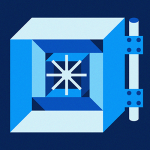
GIPHY App Key not set. Please check settings